最常使用「焦點疊加」 (或稱「合成景深」) 的,是產品專業攝影師,好在照片中將產品細節鉅細無遺地顯現。手動的話,整個過程又耗時又費神,但借助相機內置的「焦點包圍」功能,就簡單多了。「焦點疊加」的影像有何不同?如何創造這種影像?下文自有分曉,啊,別讀著讀著就忍不住手去試拍了噢!

「焦點疊加」:合併多幅不同焦距拍攝的影像來擴大景深
「焦點包圍」功能以自動對焦拍攝多張照片,每張照片的焦點都會稍稍遠一些。佳能的「數位照片專業」 (DPP) 後處理軟體可合併各幅「焦點包圍」影像的聚焦區域,最終成品就會非常清晰,而且前景到後景都準確對焦。

A到D都是「焦點包圍」照片,焦點分別位於拍攝主體離開相機由近到遠處。接著用「數位照片專業」軟體的「合成景深」工具,把四張影像合併,成為各區域都非常清晰的成品。(以上圖像僅為示範。)
「焦點疊加」用處何在?
簡單說一說何謂景深
我們都知道使用大光圈會使背景變得「模糊」,專業一點地說,就是:「散焦」。換句話說,聚焦區域變得更淺了,也就是所說的「淺景深」。
「景深」指的是聚焦於主體時,影像中的清晰部分(「聚焦區域」)。有三個因素會影響景深的深淺:
1.光圈
2.焦距
3.拍攝距離
三個因素如何影響景深,將其簡列如下:
| 因素 | 景深 | |
| 淺 | 深 | |
| 光圈 | 大 | 小 |
| 焦距 | 長 | 短 |
| 拍攝距離 | 近 | 遠 |
哪個因素對景深影響最大?
答案可能會讓大家很意外: 沒錯,是拍攝距離。
拍攝人像或自然景觀時,拍攝距離對景深的影響不明顯,因為主體往往都比較遠。特寫和微距照片就不同了,拍攝距離短得多,距離稍稍變動,景深就有明顯的變化。
下面舉個例子,假設現在要拍一朵小花的特寫,把光圈設為 f/2.8 來營造背景散景,卻因為景深太淺,小花有的部分無法聚焦。
試過吧?
這時我們通常會將光圈縮小到大約 f/11 ,好讓聚焦更清晰,但背景散景仍然相當漂亮。 這是因為拍攝距離很近,只開小光圈也還是能營造背景散景。
「焦點疊加」與普通深度聚焦有何不同?

光圈調小到 f/22,照片全圖就像上圖一樣清晰聚焦。可仔細一看,就能看出有的區域超清晰,有的則稍有欠缺。
「焦點疊加」的花卉照片

焦點在圖像正中,畫質很清晰。

這朵花在焦點的後面,稍微超出聚焦區域,看起來有點失焦。

同一朵花,顯得清晰許多。
收小光圈拍攝以取得深度對焦效果時,景深還是可能會不夠深,不是所有區域都清晰聚焦。更何況,光圈收得很窄,就更可能出現衍射,導致影像不夠清晰。
由於這個原因,我們可使用「焦點疊加」來確保大景深的影像達到真正清晰及高質的畫面。
如何使用「焦點包圍」?
「焦點疊加」在專業產品攝影中最為常用。攝影師以前的做法是,手動對焦拍攝多張照片,但每次拍攝焦距都略有加長。最後,才用圖像編輯軟體來對齊和合併影像。
聽起來很簡單,但沒有相當的技巧和豐富的經驗,就很難摸出個門道來。使用相機內置的「焦點包圍」功能,可讓自動拍攝簡化工序,借助於數位相片專業軟體,輕易地將各影像合併為理想的最終照片。
一步一步來:
1.把相機接上三腳架,一定要讓相機和三腳架站穩!
2.構思照片構圖。構圖寬一點無所謂, 反正稍後要裁剪。
3.對焦模式設為「自動對焦」。
4.啟動「焦點包圍」。設定每次拍攝影像的張數和焦點增量。 (點擊這裡瀏覽選單功能)
5.對焦在最接近鏡頭的主體部位。按下快門。
6.將影像檔傳輸到安裝了最新版本的數位相片專業軟體的電腦。(v4.10.0 之前版本沒有「合成景深」工具)。
7.在數位相片專業軟體中,選擇所有用「焦點包圍」拍攝的影像,並啟動「合成景深」工具。
8.檢查合成的影像。如果結果不夠理想,可更改參數後重拍。
(重拍時可以考慮用不同的焦點增量。)
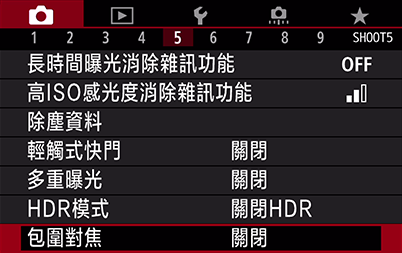
從拍攝選單中選擇「焦點包圍」。選擇「啟動」。
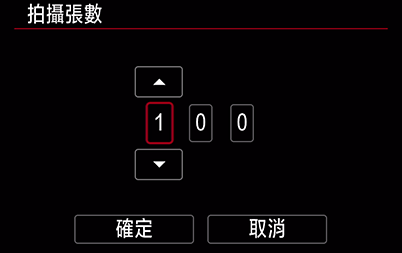
設定每次拍照的張數。
注意:設定張數太多,合併就很花時間了。
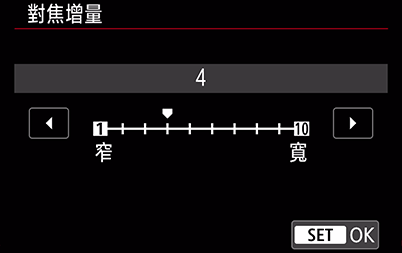
設定焦點增量。小的增量意味著每幅影像的焦點將非常相近;大的增量意味各張焦點相差較大。通常,主體越小,增量越小,反之亦然。調整此選項時,請想像最終影像效果如何。
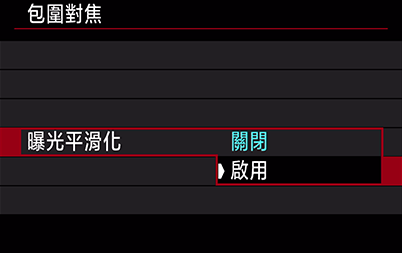
通常,曝光量是在拍第一張相時固定下來的。但在支持曝光平滑度的相機上,每幅影像都會進行曝光微調,以防止影像亮度波動。

拍好照片、上傳至數位相片專業軟體後,選定想合併的影像,並打開選單啟動「合成景深」工具。

運行工具之前可先調整不同的參數。
「焦點包圍」的實際用途
「焦點疊加」最常用來拍攝產品廣告照片,也可用於拍攝電子商務網或線上拍賣產品的照片。這種手法也可拍攝自然景觀。如此可用小光圈拍攝深景深照片,又能避免衍射。
自行參考閱讀:
風景攝影:拍攝令人驚嘆的深度聚焦影像的快速提示
配備「焦點包圍」功能的相機
相容的鏡頭*
RF24-105mm f/4L IS USM
RF28-70mm f2/L USM
RF50mm f/1.2L USM
RF35mm f/1.8 Macro IS STM
EF16-35mm f/4L IS USM
EF24-70mm f/4L IS USM
EF100mm f/2.8L Macro IS USM^
EF180mm f/3.5L Macro USM^
EF-S35mm f/2.8 Macro IS STM
EF-S60mm f/2.8 Macro USM^
*截至 2018 年 10 月
^曝光平滑度功能已關閉
相容的鏡頭*
EF16-35mm f/4L IS USM
EF24-70mm f/4L IS USM
EF100mm f/2.8L Macro IS USM
EF180mm f/3.5L Macro USM
EF-S35mm f/2.8 Macro IS STM
EF-S60mm f/2.8 Macro USM
*截至 2019 年 8 月
相容的鏡頭*
EF-M28mm f/3.5 Macro IS STM
EF-M15-45mm f/3.5-6.3 IS STM
EF-M18-150mm f/3.5-6.3 IS STM
EF16-35mm f/4L IS USM
EF24-70mm f/4L IS USM
EF100mm f/2.8L Macro IS USM
EF180mm f/3.5L Macro USM
EF-S35mm f/2.8 Macro IS STM
EF-S60mm f/2.8 Macro USM
EF-S18-135mm f/3.5-5.6 IS USM
*截至 2019 年 8 月
PowerShot G5 X Mark II

焦點包圍:啟動/關閉
拍照張數:2 – 100
焦點增量:小 —大 (1 - 10)
曝光平滑度:零
PowerShot G7 X Mark III

焦點包圍:啟動/關閉
拍照張數:2 – 100
焦點增量:小 – 大 (1 - 10)
曝光平滑度:零
深入了解PowerShot G5 X Mark II和PowerShot G7 X Mark III
圖像示例

EOS RP

EOS RP

PowerShot G5 X Mark II

PowerShot G7 X Mark III
有關產品攝影的更多技巧,請參閱以下文章:
產品攝影的基本技巧
如何為漂亮的飾物相片營造有散景圈效果的閃亮背景



































.jpg)


